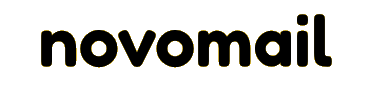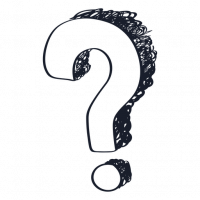Добавление аватара для email-рассылки может повысить её персонализацию и узнаваемость отправителя. Вот несколько шагов, которые помогут вам добавить аватар:
- Выбор подходящего изображения:
- Выберите изображение, которое является профессиональным и представляет вас или ваш бренд. Лучше всего использовать фотографию с лицом, так как это создаст более личную связь с получателями.
- Редактирование изображения:
- Убедитесь, что изображение имеет подходящий размер и формат. Обычно размер аватара для email составляет от 100×100 до 300×300 пикселей.
- Изображение должно быть четким и не размытым.
- Добавление аватара в настройках email-аккаунта:
- Если вы используете сервис для отправки email-рассылок (например, Mailchimp, SendGrid, Gmail), зайдите в настройки вашего профиля или аккаунта.
- Обычно есть раздел, где можно загрузить или изменить аватар.
- Загрузка и применение:
- Загрузите выбранное изображение аватара.
- Убедитесь, что после загрузки изображение отображается правильно и выглядит профессионально.
- Проверка в рассылке:
- После добавления аватара проведите тестовую рассылку.
- Убедитесь, что аватар отображается корректно и не искажает внешний вид письма.
- Соблюдение совместимости:
- При выборе изображения аватара учитывайте совместимость с различными почтовыми клиентами и устройствами.
- Избегайте слишком маленьких или слишком больших файлов, которые могут вызвать проблемы с загрузкой или отображением.
Добавление аватара может значительно улучшить восприятие вашей рассылки и помочь установить более персональный контакт с получателями.
Добавление аватара через DNS не является стандартной практикой для email-рассылок, потому что DNS (Domain Name System) предназначен для преобразования доменных имен в IP-адреса и обычно не используется для хранения изображений или других медиафайлов. Однако, есть подходы, которые могут использовать DNS или DNS-подобные сервисы для аутентификации или управления данными, связанными с email.
Если ваша цель — сделать так, чтобы при отправке email-рассылок ваше изображение отображалось вместо стандартного аватара или иконки, это обычно реализуется следующими способами:
- Gravatar (Globally Recognized Avatar): Gravatar — это сервис, который позволяет пользователям связать свои аватары с их email-адресами. Он использует DNS для связи email-адреса с изображением аватара. Чтобы использовать Gravatar, вам нужно зарегистрироваться на их сайте с тем же email, который вы используете для отправки рассылок. После этого вы сможете загрузить своё изображение, которое будет связано с вашим email-адресом. Многие платформы для отправки email, такие как WordPress или другие CMS, поддерживают Gravatar для автоматического отображения аватара.
- Ссылка на изображение в теле письма: Вы можете добавить ссылку на изображение прямо в HTML-код вашего email-сообщения. Например:
html
<img src="https://example.com/path/to/your/avatar.jpg" alt="Ваш аватар">
При этом изображение должно быть доступно по указанной ссылке во время открытия email-письма получателем.
- Вставка изображения как вложение: Вы также можете вставить изображение напрямую в тело email-письма как вложение. Это может быть менее надёжным способом из-за возможных ограничений почтовых клиентов и спам-фильтров.